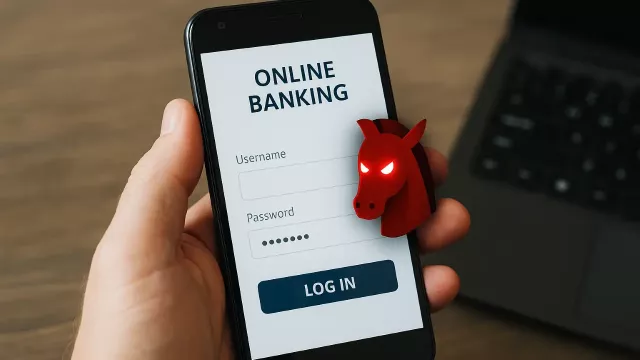Jak si z rychlé paměti vytvořit bleskový úložný prostor?
Disky RAM už mají mezi uživateli Windows solidní fanouškovskou základnu už delší čas. Běžní uživatelé tuto možnost využití operační paměti zpravidla nevyužívají. Disk RAM se v Průzkumníku zobrazí jako jakýkoliv jiný disk SSD, HDD nebo USB flash disk, a lze jej i odpovídajícím způsobem využít. Doposud nejsou potřeba pro používání RAM v této funkci žádné zvláštnosti, vše je v technickém řešení, které využívá část RAM jako virtuální disk, který pracuje rychle. Prakticky si z části paměti RAM vytvoříte další diskovou jednotku.
Pro vytvoření RAM disku potřebujete software, jako například ImDisk Toolkit. Ten nabízí způsob, jak přesvědčit Windows, aby s částí paměti RAM zacházely jako s pevným diskem. U disků SSD a HDD se z hlediska úložné kapacity pohybujeme v řádek stovek GB až jednotek TB, což je u RAM disků nepředstavitelné. Vytvoření RAM disku si ukousne část z celkové kapacity operační paměti. Má tedy o této možnosti smysl uvažovat pouze v případě, pokud má systém dostatek RAM. Pokud tedy máte instalováno 8 GB a více, je možné to zkusit.
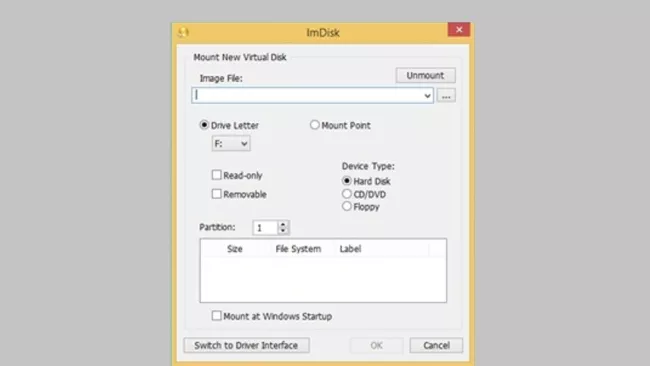
Proměnný RAM disk je vůči operační paměti ohleduplný
V praxi nemají RAM disky jen výhody. Tou hlavní nevýhodou je, že podle své velikosti uberou systému část kapacity operační paměti RAM. Ta nebývá tak bohatá, jako například úložný prostor na SSD nebo HDD. Sada ImDisk Toolkit ale využívá technologii, díky které zbytečně neblokuje nepotřebnou část RAM.
Můžete ji tak využít pro vytvoření dynamického disku RAM. Chcete-li to provést, stačí jen označit odpovídající nastavení „Allocate Memory Dynamically“ (Přiděluj paměť dynamicky). Disk RAM poté roste pouze se skutečně uloženým obsahem a z pracovní paměti zabírá jen potřebnou část.
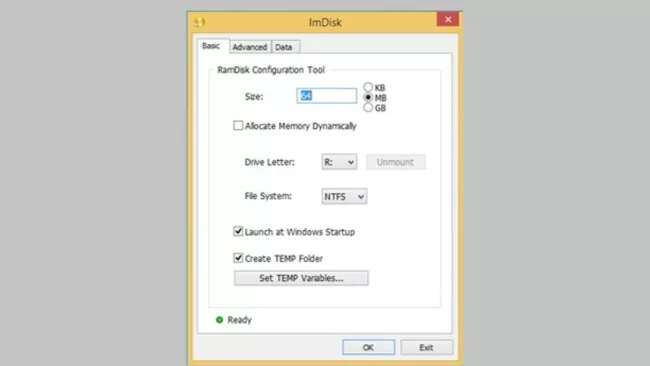
Opatrně při restartu
Pokud jste ještě RAM disky nezkoušeli, je třeba poukázat na další jejich vlastnost: vzhledem k tomu, že RAM disk je vytvořen z části operační paměti, jeho obsah bude při restartu Windows vymazán. Všechna v něm uložená data budou při novém spuštění Windows ztracena.
Pro vás to znamená, že byste RAM disk neměli používat k ukládání důležitých dat. RAM disky se často využívají jako rychlá odkládací paměť. Například tam můžete přesunout mezipaměť internetového prohlížeče, nebo tam přesměrovat dočasné soubory.
Zajímavý nástroj pro speciální účely
RAM disk určitě nebude potřebovat každý uživatel, nicméně je šikovný pro ty, kdo chtějí rychlou paměť. Co je dobré pro experimenty s RAM diskem vědět: s novým startem Windows se vymaže jejich obsah.
ImDisk Toolkit nabízí zajímavou technologii dynamického přidělování paměti čili nedochází ke zbytečné alokaci nevyužitého prostoru. Pokud si tento způsob využití rychlého úložiště chcete vyzkoušet, ImDisk k tomu nabízí zajímavou příležitost.
Zdroj: IMDisk Toolkit, Beta News